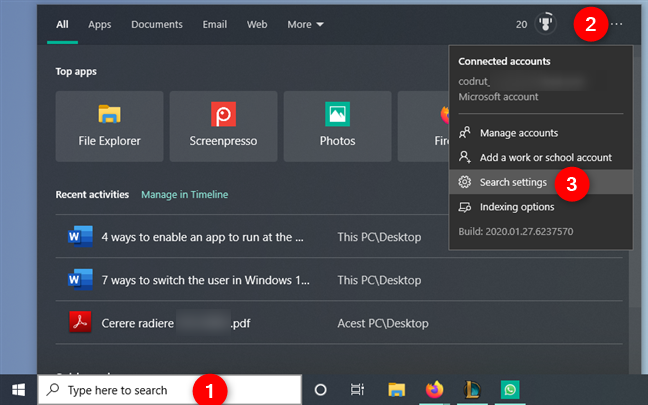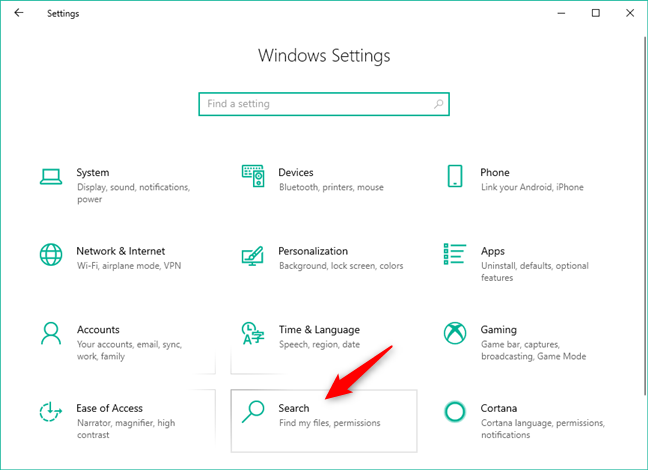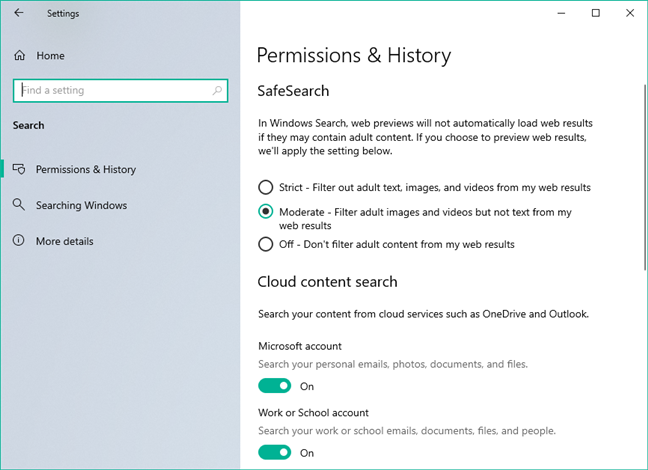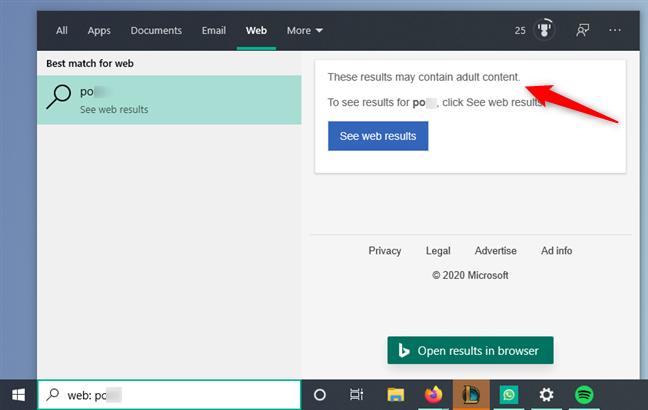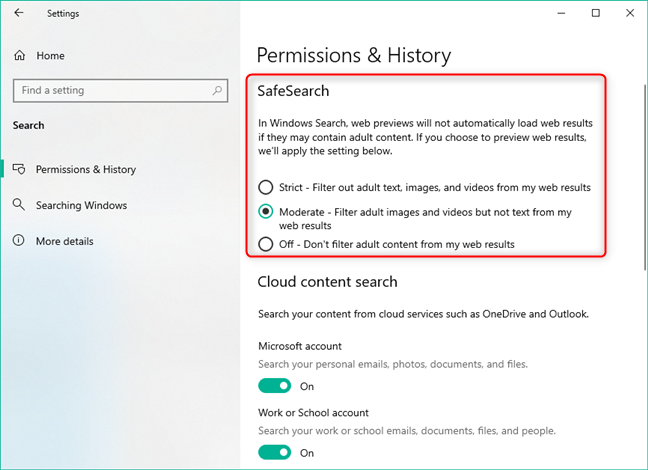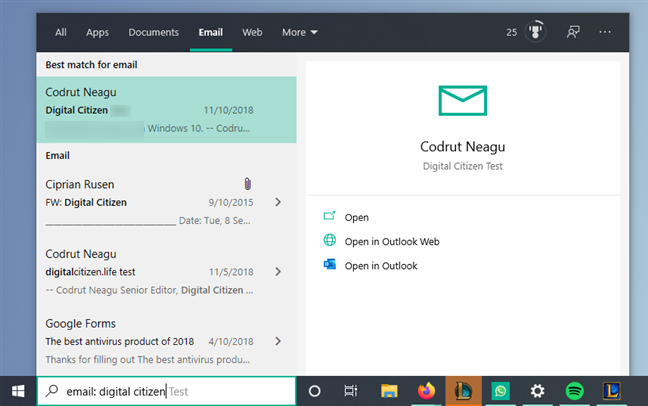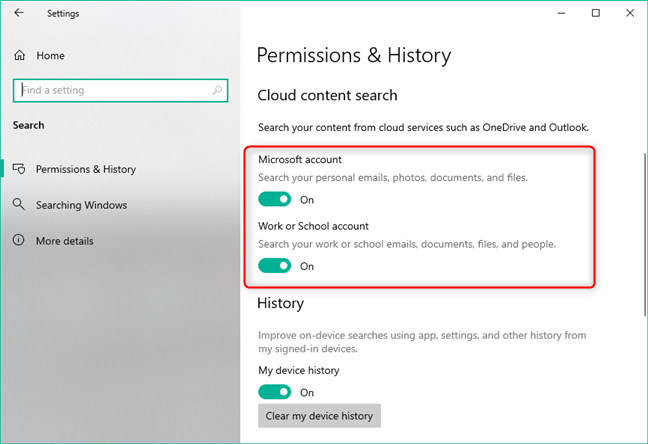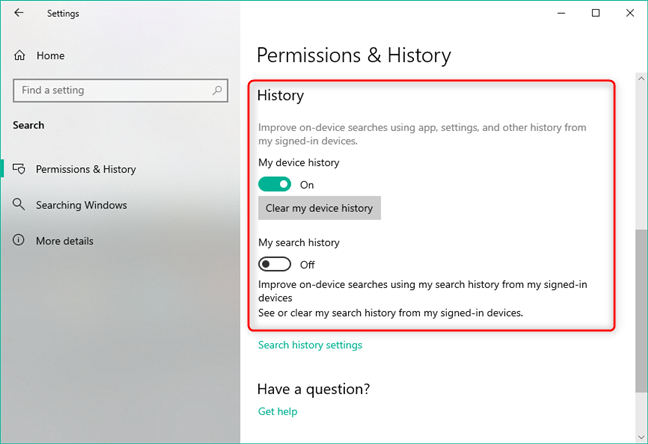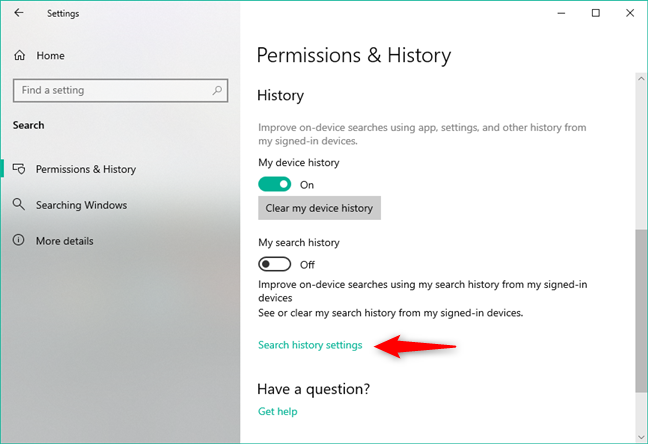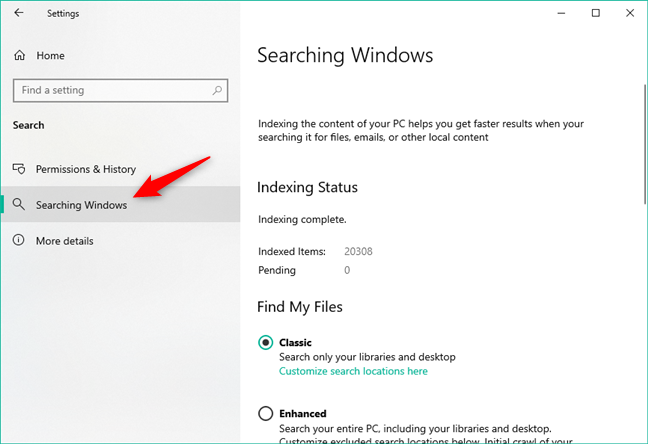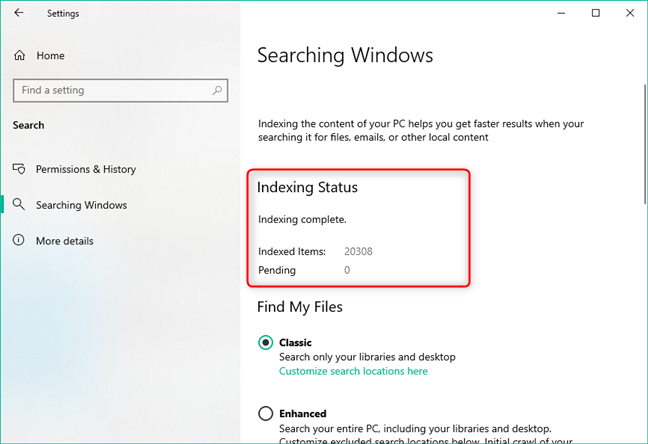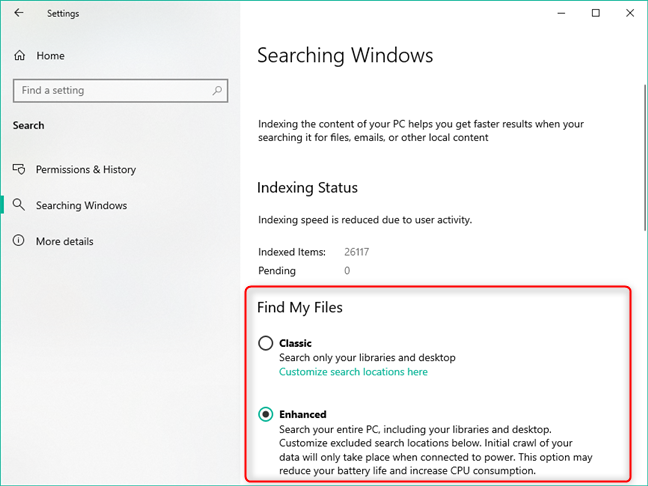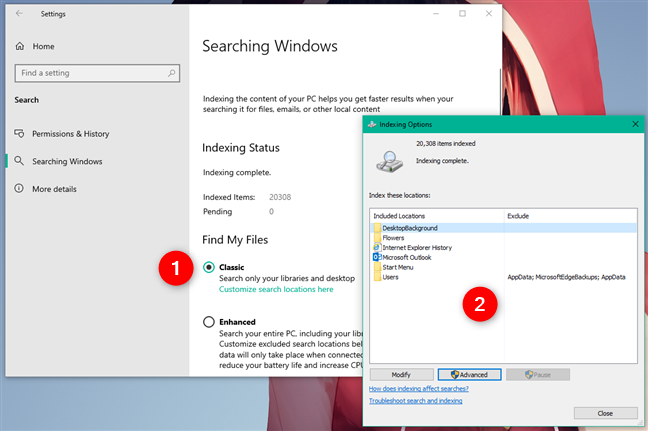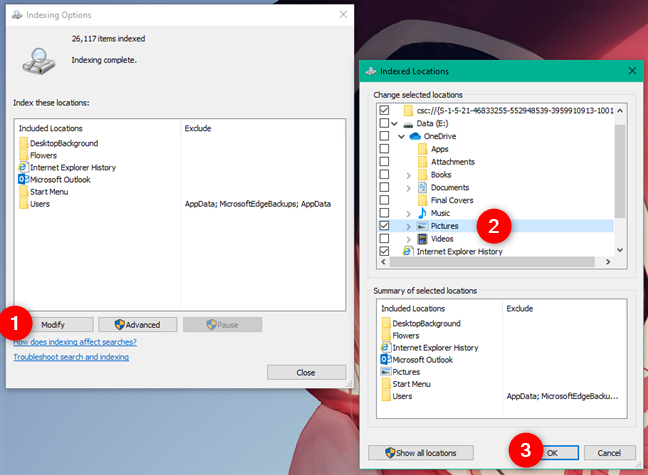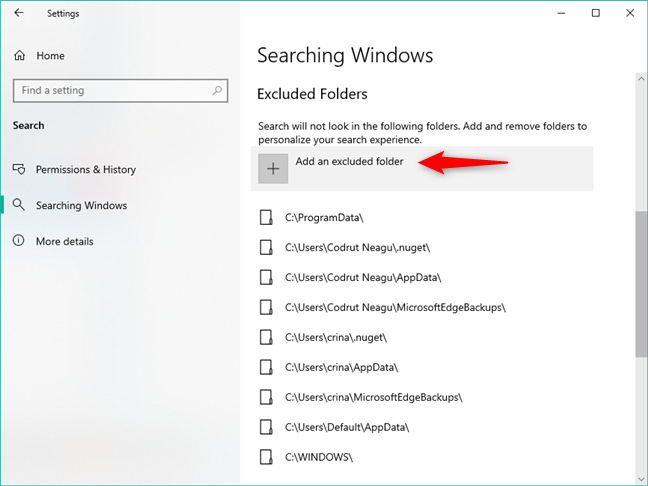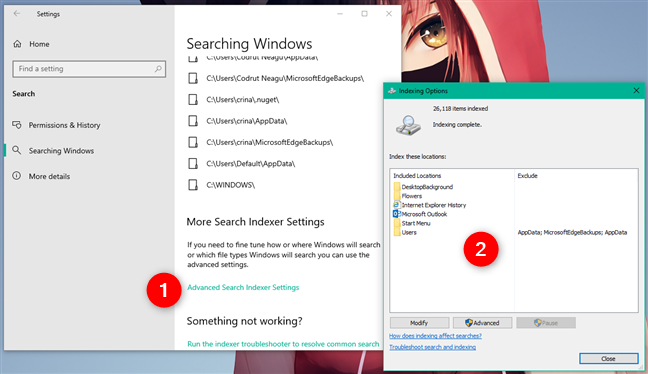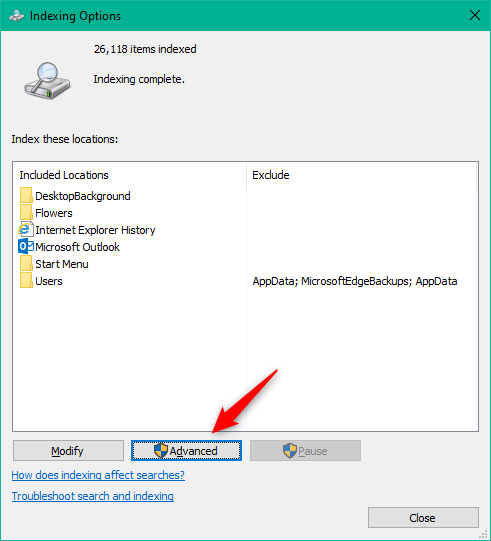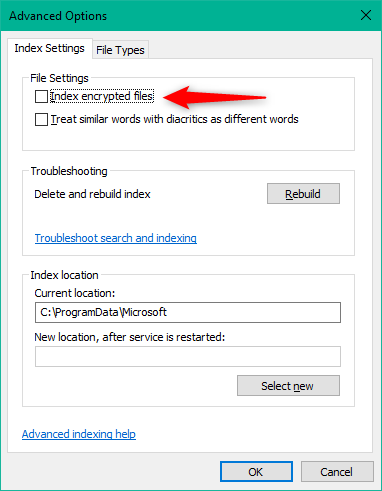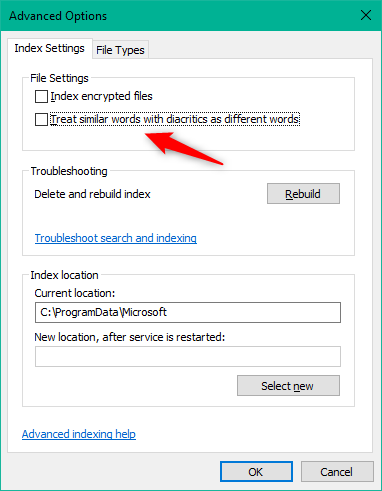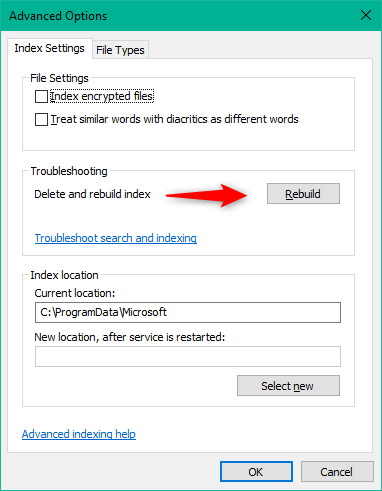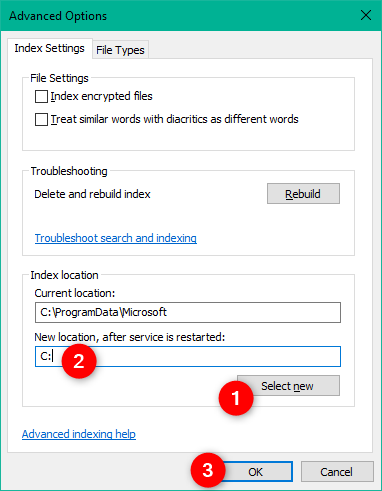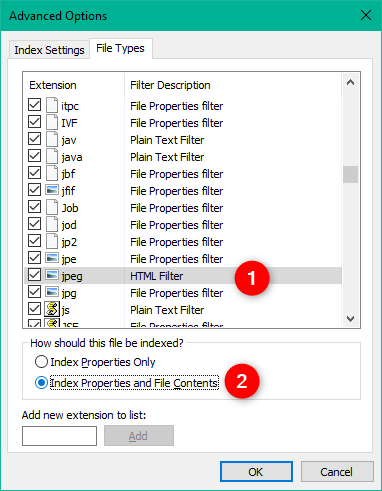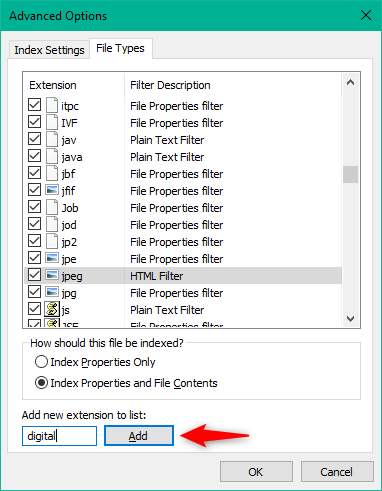La ricerca in Windows 10 si è evoluta con ogni nuova versione del sistema operativo. Ora è più potente e più completo di quanto non lo sia mai stato. Sia che tu voglia trovare documenti, app, foto, file, cartelle, e-mail o persino eseguire ricerche sul Web, la ricerca di Windows 10 può trovare quasi tutto. Anche se puoi iniziare a usarlo non appena ne hai bisogno, è meglio dedicare un po' di tempo a configurare la ricerca in modo che funzioni come preferisci. Ecco come:
Contenuti
- Come aprire le impostazioni di ricerca di Windows 10
- 1. Come filtrare i contenuti per adulti da Windows 10 Search
- 2. Come includere contenuto da OneDrive e Outlook nella ricerca di Windows 10
- 3. Come fare in modo che la ricerca di Windows 10 utilizzi la cronologia di altri dispositivi su cui hai effettuato l'accesso
- 4. Come scegliere quale contenuto viene indicizzato da Windows 10 Search
- 5. Come configurare le impostazioni dell'indice di ricerca e scegliere quali tipi di file sono indicizzati
- Cosa cambieresti sul modo in cui funziona la ricerca di Windows 10?
NOTA: se sei arrivato qui mentre cerchi in Internet informazioni su come utilizzare la ricerca in Windows 10, dovresti prima leggere: Come cercare in Windows 10. Dieci consigli per diventare un professionista . Abbiamo scritto questo articolo utilizzando Windows 10 con l'aggiornamento di novembre 2019 . Se stai utilizzando una versione precedente del sistema operativo, alcune funzionalità e impostazioni che ti mostreremo potrebbero non essere disponibili sul tuo PC.
Come aprire le impostazioni di ricerca di Windows 10
Prima di poter configurare il funzionamento di Windows 10 Search , devi sapere come accedere alle sue impostazioni. Un modo rapido per arrivarci è fare clic o toccare la casella di ricerca sulla barra delle applicazioni, premere il pulsante Opzioni nell'angolo in alto a destra del riquadro a comparsa (sembra tre punti), quindi selezionare Impostazioni di ricerca nel menu.
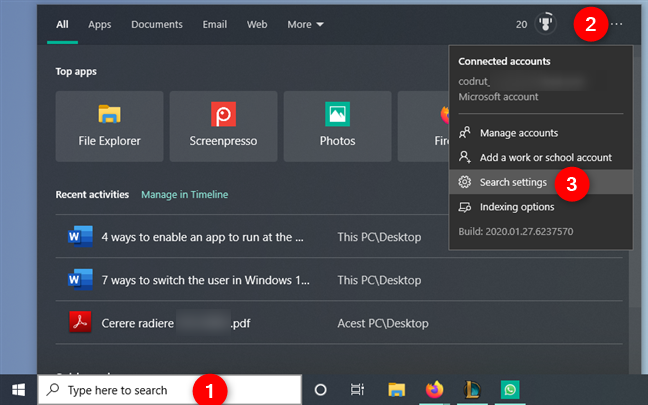
Le impostazioni di ricerca dalla casella di ricerca in Windows 10
Un altro modo per accedere alle impostazioni di ricerca è aprire l'app Impostazioni (scorciatoia da tastiera Windows + I ) e quindi fare clic o toccare Cerca .
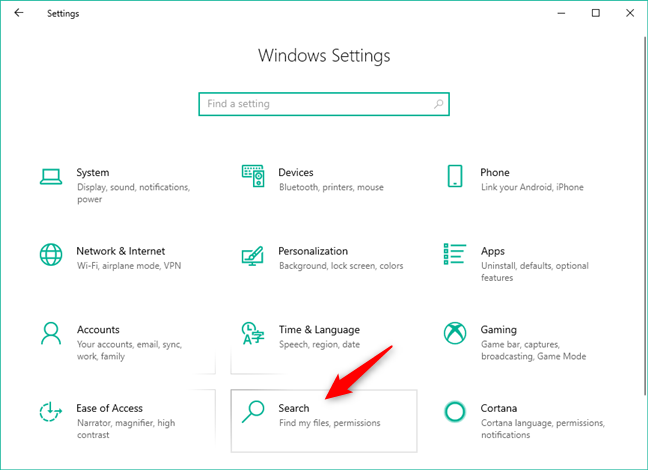
La categoria Cerca dalle Impostazioni di Windows 10
In ogni caso, dovresti accedere a questa pagina di ricerca dall'app Impostazioni :
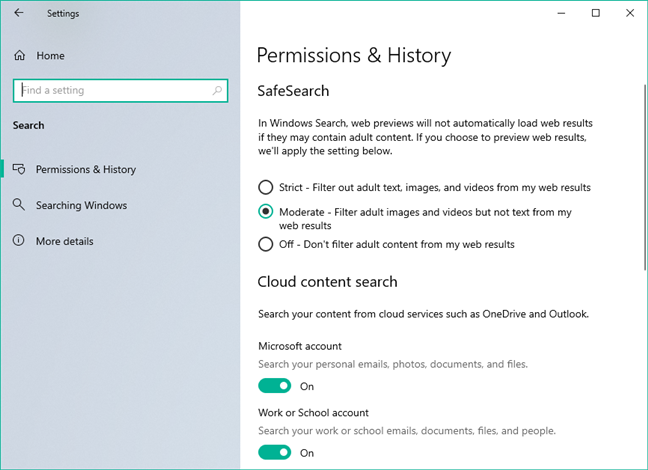
Cerca le pagine nelle Impostazioni di Windows 10
Ora vediamo come personalizzare il modo in cui funziona la ricerca di Windows 10 :
1. Come filtrare i contenuti per adulti da Windows 10 Search
La prima impostazione che puoi modificare sul funzionamento di Windows 10 Search sul tuo computer o dispositivo è denominata SafeSearch . Ti consente di scegliere se e come filtrare i risultati di ricerca web. Per impostazione predefinita, Windows 10 indica che "In Windows Search, le anteprime Web non caricheranno automaticamente i risultati Web se possono contenere contenuti per adulti".
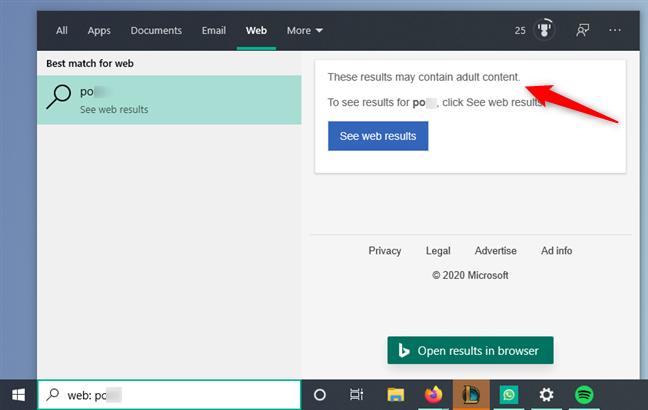
Come funziona il filtro per adulti in Ricerca
Tuttavia, se scegli di visualizzare in anteprima i risultati web in Ricerca , puoi scegliere di utilizzare uno dei tre filtri per i contenuti per adulti:
- Rigoroso : non mostra testo, immagini e video dai risultati Web che potrebbero avere contenuti per adulti.
- Moderato : filtra le immagini e i video che possono contenere contenuti per adulti, ma non blocca il testo dai risultati web.
- Disattivato : non utilizza alcun filtro per i contenuti per adulti nei risultati web.
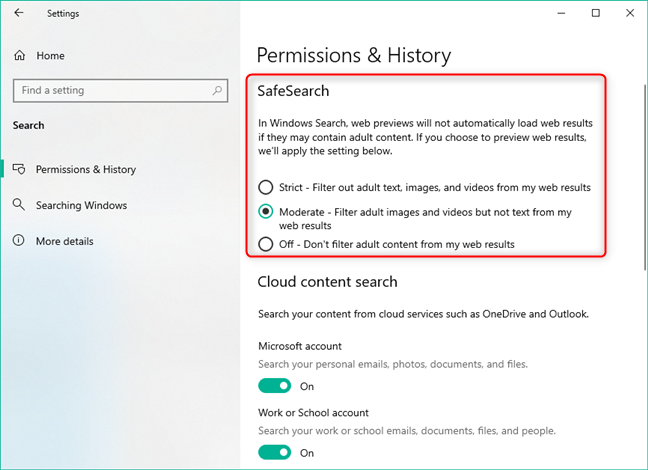
Regolazione dei livelli di filtraggio dei contenuti per adulti di ricerca
2. Come includere contenuto da OneDrive e Outlook nella ricerca di Windows 10
Per impostazione predefinita, se accedi a Windows 10 utilizzando un account Microsoft o se ti connetti al tuo account Microsoft in app come OneDrive o Outlook, la ricerca può cercare contenuto nei tuoi servizi cloud. Ciò significa che i risultati della ricerca che ottieni possono contenere elementi come email personali, foto, video, documenti, file e persone.
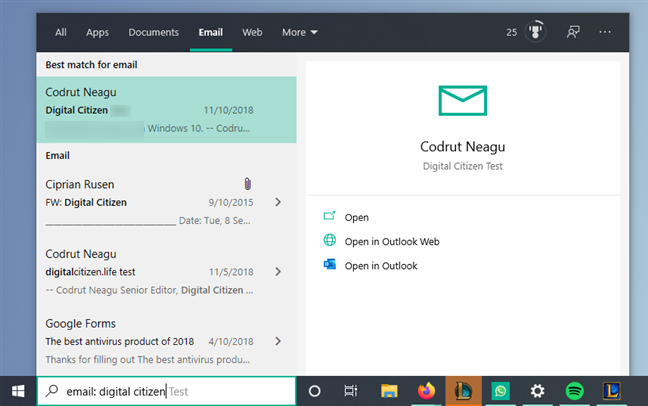
La ricerca può includere risultati di email personali, foto, video e altro
Tuttavia, puoi impedire alla ricerca di Windows 10 di guardare all'interno dei tuoi account cloud se non vuoi che curiosa. Nella pagina Autorizzazioni e cronologia dell'app Impostazioni , è presente una sezione denominata Ricerca contenuto cloud . In esso, hai due interruttori, uno per l'account Microsoft e uno per l'account Work o School , che puoi attivare o disattivare, per abilitare o disabilitare la ricerca nelle tue "e-mail, foto, documenti e file personali".
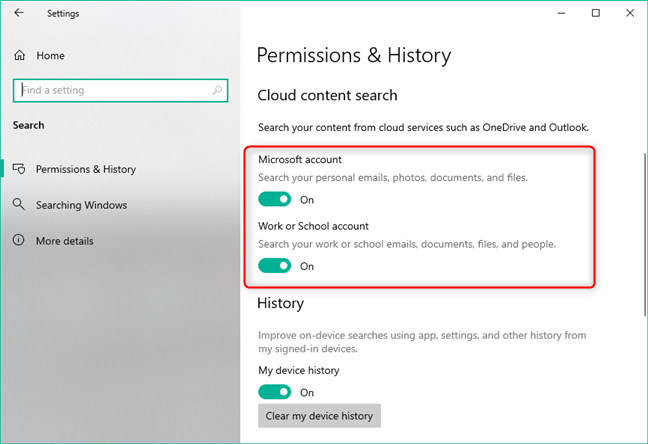
Scegliere se la ricerca può esaminare i tuoi servizi cloud
3. Come fare in modo che la ricerca di Windows 10 utilizzi la cronologia di altri dispositivi su cui hai effettuato l'accesso
Nella stessa pagina Autorizzazioni e cronologia dell'app Impostazioni , puoi scegliere se desideri che la ricerca di Windows 10 sia in grado di utilizzare la cronologia . La cronologia è divisa in due entità diverse: la cronologia del dispositivo e la cronologia delle ricerche. Gli interruttori per ciascuno di essi sono chiamati di conseguenza:
- "Cronologia del mio dispositivo" può "migliorare le ricerche sul dispositivo utilizzando app, impostazioni e altra cronologia dai [tuoi] dispositivi su cui hai eseguito l'accesso".
- "La mia cronologia delle ricerche" può "migliorare le ricerche sul dispositivo utilizzando la [tua] cronologia delle ricerche dai [tuoi] dispositivi su cui hai eseguito l'accesso".
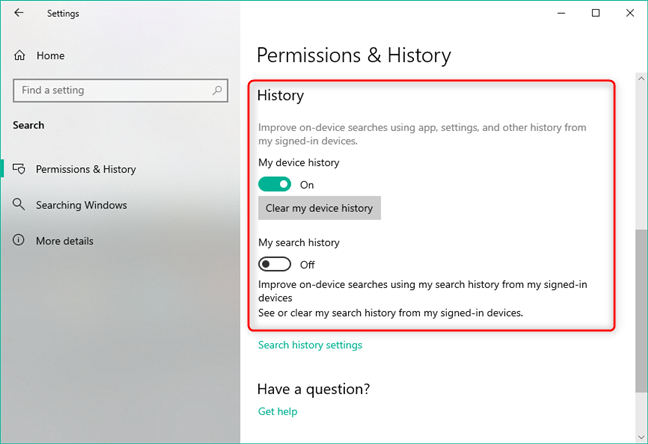
Configurazione dell'uso della cronologia nella ricerca
Sotto le due opzioni della cronologia, ottieni anche un collegamento chiamato "Impostazioni cronologia delle ricerche". Facendo clic o toccando questo collegamento si apre il browser Web predefinito e si accede alla pagina Web Privacy dell'account Microsoft , dove è possibile gestire la cronologia delle ricerche.
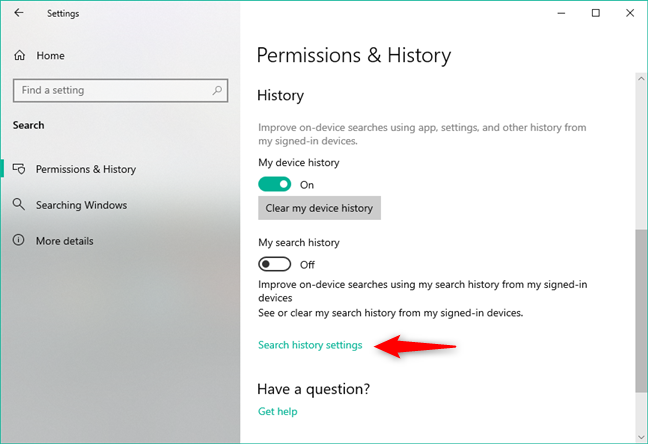
Il collegamento alle impostazioni della cronologia delle ricerche
4. Come scegliere quale contenuto viene indicizzato da Windows 10 Search
Se selezioni Ricerca in Windows sul lato sinistro delle impostazioni di ricerca , accedi alle opzioni di indicizzazione. In altre parole, è qui che dici a Windows 10 Cerca quali tipi di contenuto possono e sono indicizzati dal tuo computer o dispositivo.
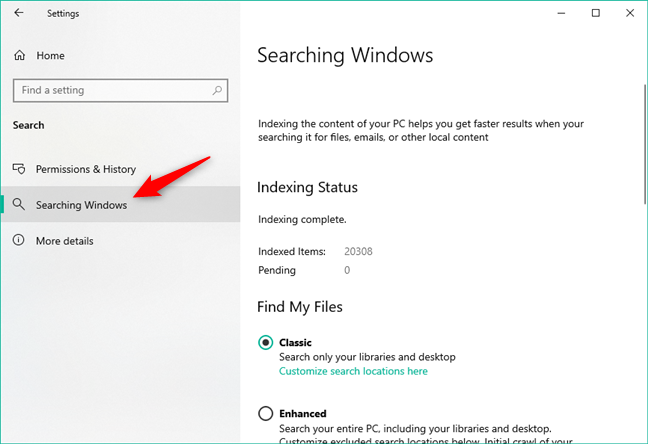
Le opzioni disponibili per la ricerca di Windows
La prima cosa che vedi qui è un messaggio di Windows, che ti dice che "l'indicizzazione del contenuto del tuo PC ti aiuta a ottenere risultati più rapidi quando [lo stai] cercando file, e-mail o altro contenuto locale". Quindi, puoi vedere lo stato di indicizzazione : se il tuo PC sta indicizzando il contenuto in questo momento, quanti elementi sul tuo PC sono stati aggiunti all'indice e quanti sono in sospeso.
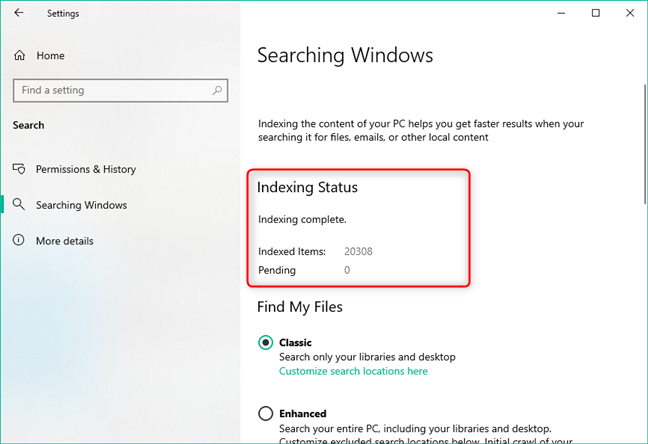
Lo stato di indicizzazione
Le impostazioni Trova i miei file ti consentono di scegliere quali posizioni dal tuo PC includere nelle ricerche.
L' opzione Classica significa che la ricerca di Windows 10 può cercare solo i file nelle librerie e nel desktop, mentre l' opzione Avanzata consente alla ricerca di esaminare "l'intero PC, incluse le librerie e il desktop".
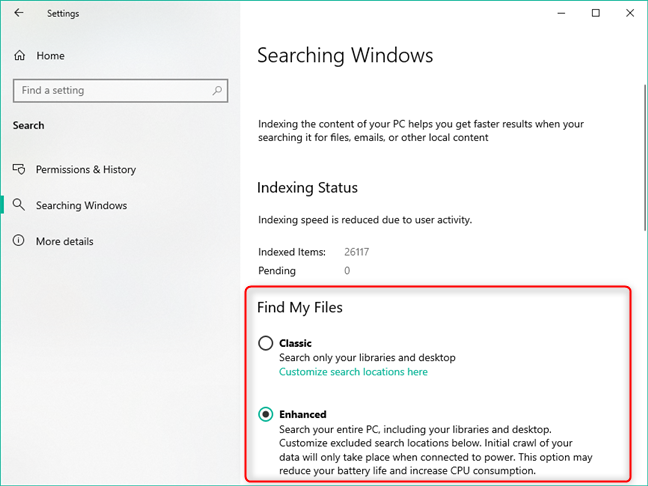
Trova i miei file può essere impostato sulla modalità Classica o Avanzata
Se desideri utilizzare l' opzione Classica , ma desideri includere anche altre cartelle nei percorsi di ricerca, fai clic o tocca il link "Personalizza qui i percorsi di ricerca" . Si apre una finestra chiamata Opzioni di indicizzazione , in cui puoi aggiungere o rimuovere posizioni indicizzate a tuo piacimento.
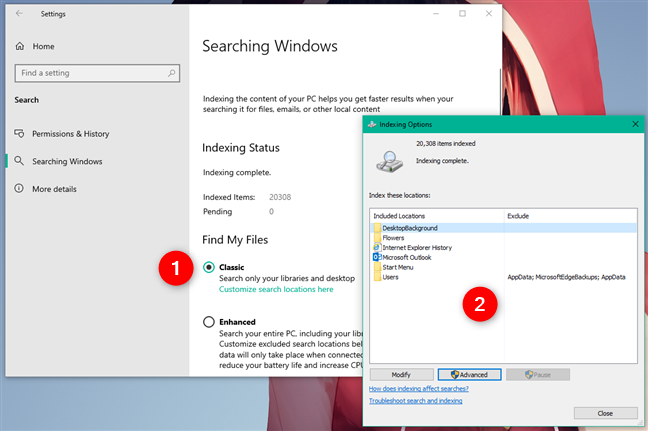
Quando si utilizza la ricerca classica, è possibile aggiungere o rimuovere posizioni all'indice
Per aggiungere le tue cartelle all'indice di Windows 10, fai clic o tocca Modifica . Quindi, puoi vedere un elenco di posizioni disponibili per l'indicizzazione. Sfogliali, controlla le posizioni che desideri indicizzare e deseleziona le posizioni che desideri escludere dall'indice.
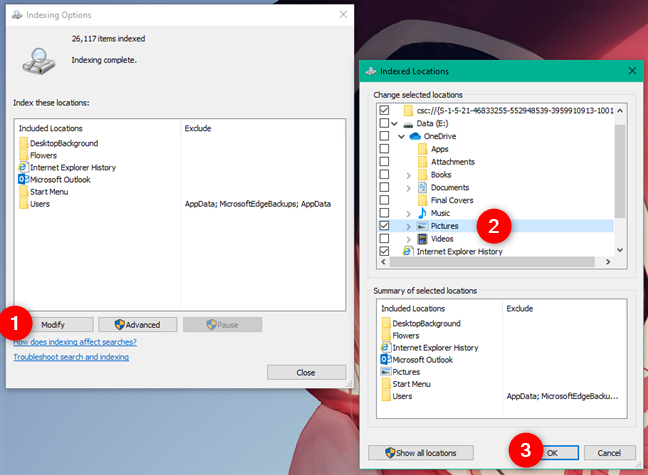
Come aggiungere nuove posizioni o rimuovere posizioni dall'indice di ricerca di Windows 10
Tornando all'app Impostazioni , ti mostra anche un elenco di cartelle escluse e, all'inizio, puoi fare clic o toccare Aggiungi una cartella esclusa per impedire a Windows 10 di indicizzarla.
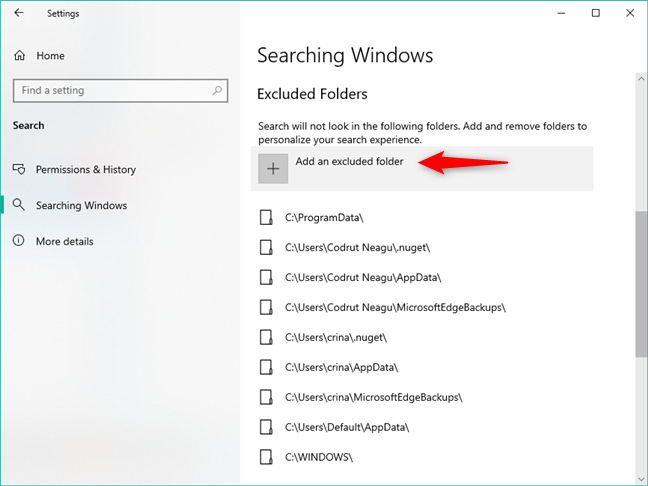
Esclusione di cartelle dalle ricerche
L'ultima sezione della pagina Ricerca in Windows si chiama Altre impostazioni dell'indicizzatore di ricerca e, proprio come ti dice Windows 10, "se hai bisogno di mettere a punto come o dove cercherà Windows o quali tipi di file cercherà Windows, puoi utilizzare le impostazioni avanzate. " Facendo clic o toccando le Impostazioni avanzate dell'indicizzatore di ricerca si apre la stessa finestra Opzioni di indicizzazione di cui abbiamo parlato in precedenza, in cui è possibile aggiungere o rimuovere posizioni dall'indice di ricerca.
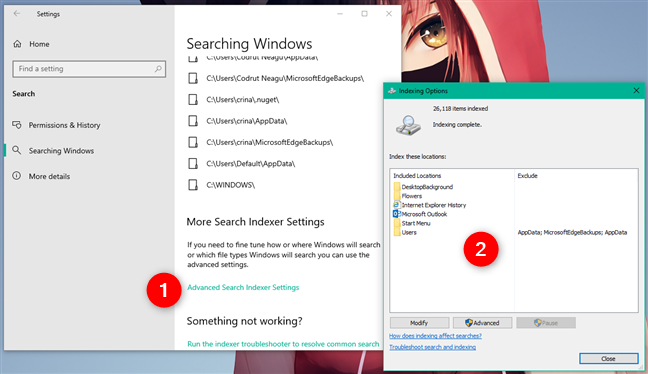
Impostazioni avanzate dell'indicizzatore di ricerca
5. Come configurare le impostazioni dell'indice di ricerca e scegliere quali tipi di file sono indicizzati
Nella finestra Opzioni di indicizzazione , non puoi solo aggiungere o rimuovere posizioni nell'indice di ricerca , ma puoi anche accedere alle impostazioni di ricerca avanzata . Tieni presente che dovresti trattare queste impostazioni con attenzione perché possono alterare in modo significativo il modo in cui la ricerca funziona e prendere decisioni sbagliate può interrompere o rallentare le ricerche, oltre a non restituire alcuni elementi di cui potresti aver bisogno. Se sei sicuro di dover modificare le impostazioni di ricerca avanzata , fai clic o tocca Avanzate (per poterlo fare devi essere un amministratore).
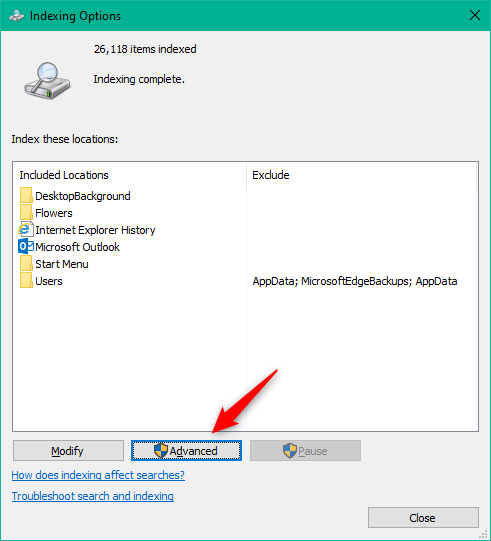
Il pulsante Avanzate dalle Opzioni di indicizzazione
La finestra Opzioni avanzate ha due schede: Impostazioni indice e Tipi di file . Vediamo quali impostazioni sono disponibili in ciascuno:
Nella scheda Impostazioni indice , la prima impostazione è "File crittografati indice". Per impostazione predefinita, questa impostazione dovrebbe essere disattivata e dovresti abilitarla solo se intendi indicizzare le posizioni che si trovano su unità che usano la crittografia del volume completo con BitLocker o soluzioni simili.
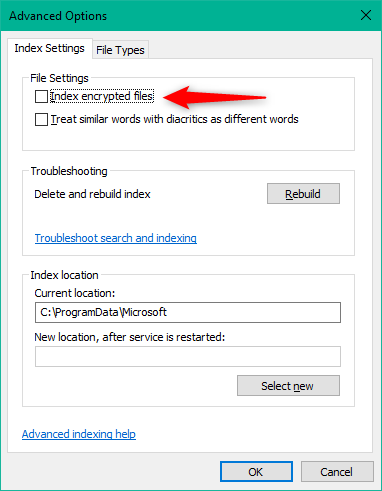
Indicizza i file crittografati
La seconda impostazione disponibile - "Tratta parole simili con segni diacritici come parole diverse" - fa esattamente quello che dice. Anche se potresti trovarlo utile se stai utilizzando due o più lingue e stai salvando file con nomi che includono segni diacritici, tieni presente che, se abiliti questa impostazione, l'intero indice di Windows 10 deve essere ricostruito e che può richiedere molto tempo.
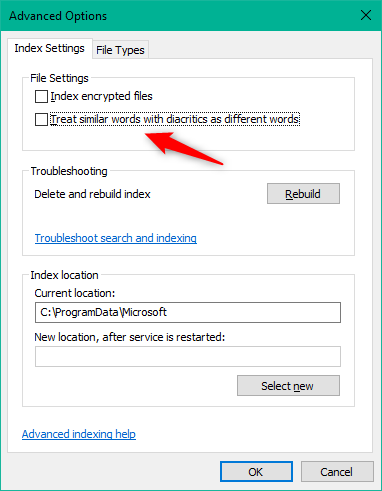
Tratta parole simili con segni diacritici come parole diverse
Successivamente, nell'area Risoluzione dei problemi , puoi ricostruire l'indice di ricerca se ritieni che ci sia qualcosa che non va. Sebbene problemi come un indice danneggiato possano essere riparati ricostruendolo, prestare attenzione allo stesso avviso di prima: potrebbe richiedere molto tempo!
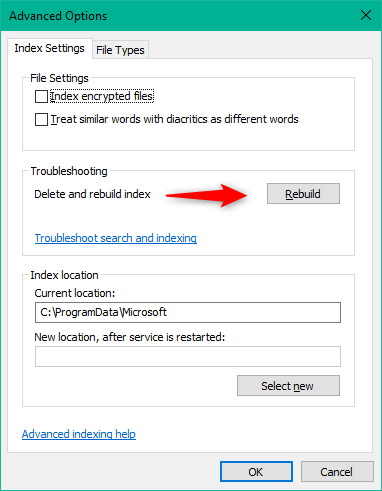
Ricostruisci l'indice di ricerca di Windows 10
L'ultima opzione dalle Impostazioni indice è Posizione indice . Per impostazione predefinita, Windows 10 salva l' indice di ricerca in C:ProgramDataMicrosoft . Tuttavia, se lo desideri, puoi selezionare una posizione diversa. Fare clic o toccare Seleziona nuovo , scegliere la posizione, salvare le impostazioni premendo OK e quindi riavviare Windows 10 in modo che possa iniziare a utilizzare la nuova posizione dell'indice.
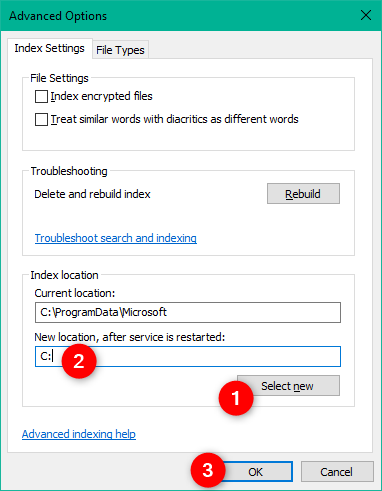
Modifica la posizione dell'indice di ricerca di Windows 10
Nella scheda Tipi di file , puoi gestire i tipi di file indicizzati da Windows 10. Se non desideri che i file di un certo tipo vengano indicizzati, deselezionalo semplicemente dall'elenco. Inoltre, per ogni tipo di file, puoi scegliere se desideri che Windows 10 indicizzi solo le proprietà del file o anche il contenuto del file.
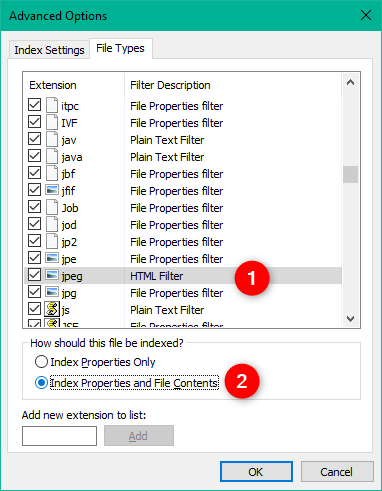
Tipi di file inclusi nell'indice di ricerca di Windows 10
Infine, se trovi che un determinato tipo di file non è stato trovato nell'elenco degli indici, puoi aggiungerlo manualmente. Digita l'estensione utilizzata dal tipo di file e fai clic o tocca Aggiungi .
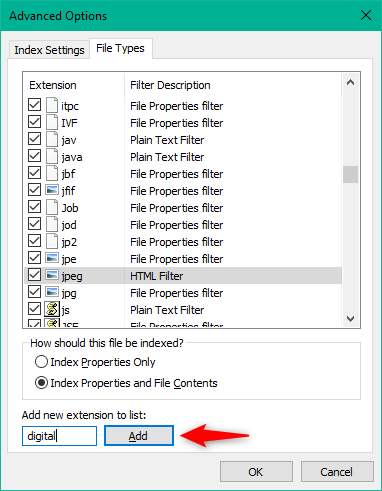
Aggiunta di un nuovo tipo di file all'indice di ricerca di Windows 10
Premi OK e tutte le modifiche apportate vengono salvate.
Cosa cambieresti sul modo in cui funziona la ricerca di Windows 10?
Queste sono tutte le impostazioni che puoi modificare per il funzionamento di Windows 10 Search . C'è qualcosa che vorresti aggiungere a loro o credi che siano più che sufficienti? Inoltre, se hai bisogno di aiuto con la ricerca in Windows 10, o se hai qualcosa da aggiungere a questa guida, non esitare a lasciare un commento.